مايكروسوفت والشركة وأدواتها لا تحتاج إلى مقدمة. الأكثر انتشارًا هو Microsoft Office ، ولما يقرب من ثلاثة عقود ، كان لمستخدمي Mac علاقة حب وكراهية مع Microsoft 365.
يقوم مستخدمو Windows الذين تحولوا مؤخرًا إلى Mac بتثبيته ثم يبحثون عن طرق لإلغاء تثبيت MS Office من Windows. ليس ذلك فحسب ، يفعل مستخدمو Mac نفس الشيء.
ولكن عندما يتعلق الأمر بحذف Microsoft Office من Mac ، فإن الأمر ليس بهذه البساطة. لذلك ، إليك دليل سريع حول كيفية التخلص من كل مكون متعلق بـ Microsoft Office.
بالنسبة لأولئك الذين يريدون معرفة المزيد عن Microsoft Office هنا ، نذهب.
ما هو مايكروسوفت أوفيس؟
بكلمات بسيطة ، إنها مجموعة الأدوات التي تتكون من Excel و PowerPoint و Word و Outlook وما إلى ذلك لاستخدام كل هذه المكونات ، تحتاج إلى الحصول على اشتراك Office 365 وتنزيله من Mac App Store. الاشتراك سنوي ، ويمكنك تثبيت تطبيقات Office على العديد من الأجهزة.
لماذا لا يمكننا إلغاء تثبيت Microsoft Office 365 ومكوناته؟
سؤال شرعي! عندما تستخدم نظام Windows ، لا يتعين عليك فعل الكثير لإزالة تثبيت Microsoft Office عند استخدامك لنظام التشغيل Mac؟
حسنًا ، يختلف Mac عن Windows ؛ وبالتالي ، سيتعين عليك إلغاء تثبيته يدويًا. هذا يعني بمجرد نقله إلى المهملات ؛ لا يمكنك حذفه بالكامل. لإزالته تمامًا ، سيتعين عليك مسح جميع الملفات والبحث عن الملفات غير المرغوب فيها وملفات Microsoft Office الأخرى.
إذا كنت ترغب في إزالة تثبيت Microsoft Office 365 بالطريقة السهلة ، فإننا نوصي باستخدام CleanMyMac X. باستخدام وحدة إلغاء التثبيت ، يمكنك حذف Office 365 وجميع مكوناته بسهولة. علاوة على ذلك ، باستخدام أفضل مُحسِّن Mac هذا ، يمكنك التخلص من الملفات غير المرغوب فيها والبيانات غير المرغوب فيها وغيرها من البيانات المزدحمة من Mac.
تتيح لك أداة تنظيف Mac سهلة الاستخدام هذه حذف جميع البيانات غير المرغوب فيها بنقرة واحدة. لاستخدامه ، قم بتنزيل وتثبيت CleanMyMac X. انقر فوق وحدة إلغاء التثبيت ، وقم بتشغيل فحص ، وحدد جميع الملفات المتعلقة بـ Office 365 وقم بإلغاء تثبيتها.
الاحتياطات التي يجب اتخاذها قبل حذف Microsoft Office من جهاز Mac
في الواقع ، بمجرد إلغاء تثبيت Microsoft Office 365 ، لن تتمكن من الوصول إلى تنسيقات Microsoft مثل .doc ، .xls ، إلخ. وبالتالي ، قبل إزالة Office على Mac ، تأكد من أن لديك طريقة بديلة للوصول إلى هذه التطبيقات.
يمكن أن يكون تطبيقًا تابعًا لجهة خارجية أو نظامًا آخر تم تثبيت Office عليه وتشغيله. إذا لم يفلح ذلك معك ، فافتح كل ملف وقم بتصديره بتنسيق rtf. ما لم يكن لديك كل شيء مصطفًا ، فلا ترتكب خطأ حذف Microsoft Office على Mac.
بالإضافة إلى ذلك ، تذكر أن إلغاء تثبيت Outlook سيؤدي إلى إزالة جميع البيانات. لذلك ، يجب أن يكون لديك خطة احتياطية لذلك أيضًا. إذا كنت تستخدم خادم IMAP بالفعل ، فلا داعي للقلق ، لأن كل شيء مؤمن بالفعل. ومع ذلك ، إذا تم حذف الرسائل والمرفقات أو استخدام بروتوكول POP3 ، فأنت بحاجة إلى نسخها احتياطيًا. هذا هو كل ما عليك القيام به وتكون في جانب أكثر أمانًا.
كيفية إزالة Office من Mac؟
لإلغاء تثبيت Office 365 بالكامل من جهاز Mac ، يجب إزالة تثبيت كل تطبيق بالكامل.
ملاحظة: تختلف عملية الإزالة من إصدار لآخر. لذلك ، اتبع الخطوات وفقًا لذلك.
خطوات إلغاء تثبيت Office 2011
- توجه إلى مجلد التطبيقات
- اختر Microsoft Excel
- اضغط على مفتاح Command واختر جميع مكونات Microsoft Office مثل PowerPoint و Outlook وما إلى ذلك.
- اسحبها إلى المهملات
- الآن ، قم بإفراغ سلة المهملات حتى تتم إزالة جميع الآثار.
سيؤدي هذا إلى إلغاء تثبيت مكونات Microsoft 365 مثل Excel و Outlook و PowerPoint و Word من جهاز Mac الخاص بك.
خطوات حذف Office 365-2016
هذا أكثر تعقيدًا من إلغاء تثبيت Office 2011. نظرًا لوجود الملفات في مجلدات مختلفة ، فسنحتاج إلى نقل الكل إلى سلة المهملات.
- حدد Microsoft Excel في مجلد التطبيقات
- اضغط على مفتاح Command وحدد تطبيقات مثل OneDrive و Word و Excel و Outlook
- بمجرد تحديد جميع هذه التطبيقات ، اضغط على التحكم "Control"> اختر التطبيقات وانقلها إلى سلة المهملات ،
- اضغط على Command + Shift + G
- اكتب الآن ~/Library واضغط على Go.
- ابحث عن مجلد الحاويات "Containers" وافتحه
- بعد ذلك ، ابحث عن المجلدات التالية:

com.microsoft.errorreporting
com.microsoft.Excel
com.microsoft.netlib.shipassertprocess
com.microsoft.Office365ServiceV2
com.microsoft.Outlook
com.microsoft.Powerpoint
com.microsoft.RMS-XPCService
com.microsoft.Word
com.microsoft.onenote.mac
ملاحظة: هناك احتمال ألا تكون بعض هذه الملفات موجودة.
- ارجع إلى ~ / Library بالضغط على السهم الخلفي وافتح مجلد حاويات المجموعة.
- ابحث عن المجلدات التالية: ونقلهم إلى المهملات
- إفراغ سلة المهملات.
- إعادة تشغيل ماك ، وأنت على أتم استعداد.
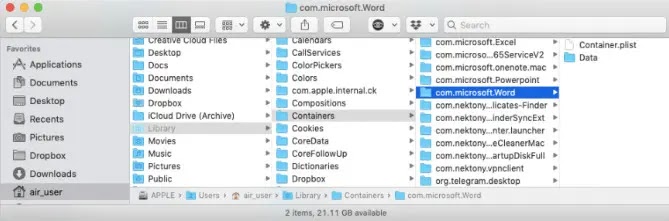
UBF8T346G9.ms
UBF8T346G9.Office
UBF8T346G9.OfficeOsfWebHost
ملاحظة: إذا رأيت أي أيقونات Word و Excel و PowerPoint في Dock ، فانقر بزر الماوس الأيمن> خيارات> إزالة من Dock
لقد نجحت الآن في إزالة تثبيت Office 365 من Mac.
ملاحظة: إذا كنت تحذف Office 365 لتوفير بعض المساحة للملفات المهمة ، فحاول استخدام CleanMyMac X. ولن تندم على استخدام أداة تنظيف Mac الممتازة هذه. بمجرد تنظيف جميع الأخطاء التي تم اكتشافها بواسطة هذه الأداة ، سيكون لديك مساحة خالية بالجيجابايت. صدقني؛ لن تضطر حتى إلى إزالتها.لذا ، استخدم CleanMyMac X وقم بتحسين جهاز Mac الخاص بك. إنه حل أكثر برودة ، وبنقرات قليلة ، تحصل على جهاز Mac نظيف وخالٍ من الأخطاء.
نحن موجودون على Facebook و Twitter و LinkedIn و YouTube. لأية استفسارات أو اقتراحات ، يرجى إعلامنا في قسم التعليقات أدناه. نحن نحب أن نعود إليك بالحل. ننشر بانتظام النصائح والحيل ، بالإضافة إلى إجابات على المشكلات الشائعة المتعلقة بالتكنولوجيا. قم بتشغيل الإشعار للحصول على تحديثات منتظمة في عالم التكنولوجيا.




